Pièces jointes#
Les pièces jointes peuvent être insérées dans les éléments suivants :
Demande d’intervention (DIT).
Compte-rendu d’intervention (CRIT).
Commandes client.
Affaire.
Dossier de financement.
Solution de service client.
Bien.
Achat - Facture fournisseur.
Tiers - Fiche client.
Un emplacement est disponible sur chacun de ces éléments, listant par la même les pièces déjà insérées.
La manipulation des pièces jointes (ajout, suppression ou modification) se fait lorsque l’écran est en cours de modification via l’action  .
.
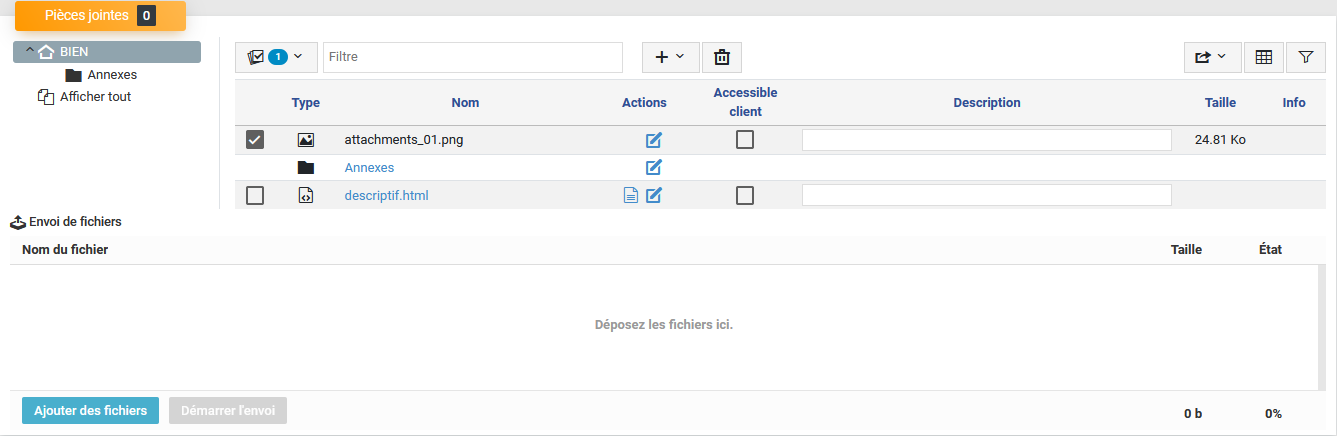
Insérer une pièce jointe#
Joindre une pièce peut se faire en utilisant le cliquer-glisser sur la zone de dépôt de fichiers ou en cliquant sur 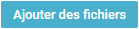 .
.
Créer un fichier texte à ajouter#
Utiliser l’action

Choisir Fichier texte.
Un nouveau fichier est ajouté dans la liste des pièces jointes.
L’action
 permet de renommer le fichier.
permet de renommer le fichier.Utiliser l’action
 .
.L’écran modification du document s’affiche.
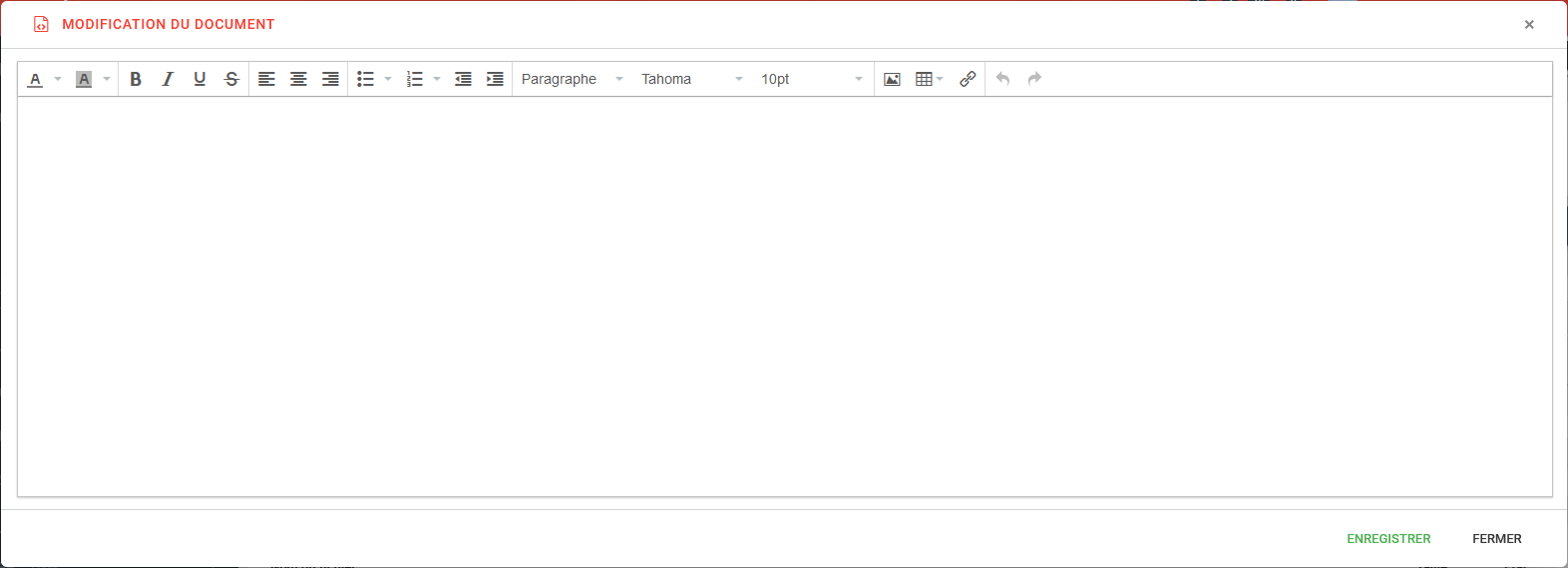
Organiser les pièces jointes#
Sur la partie gauche de l’écran de pièce jointe, une arborescence est affichée. Il est possible d’ajouter des dossiers pour organiser les pièces jointes.
 permet d’ajouter un dossier.
permet d’ajouter un dossier. permet de renommer le dossier.
permet de renommer le dossier.Utiliser cliquer-glisser pour déplacer les fichiers dans les dossiers.
Utiliser l’arborescence pour accéder au contenu des dossiers.
Ouvrir une pièce jointe#
L’ouverture d’une pièce jointe se fait en téléchargeant la pièce en local, sur l’ordinateur, qui sera ensuite lue par le logiciel correspondant. Utiliser l’action  en haut à droite de l’écran.
en haut à droite de l’écran.
Supprimer une pièce jointe#
Pour supprimer une pièce jointe de la liste, accéder en modification sur l’écran.
Sélectionner la pièce jointe dans la liste.
Supprimer en cliquant sur l’icône correspondante
 .
.L’élément est indiqué supprimé après enregistrement.
Enregistrer
 la page pour valider la suppression.
la page pour valider la suppression.